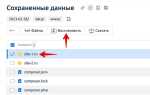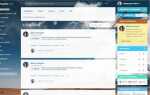RAW формат сохраняет максимально возможное количество информации с матрицы камеры, что открывает большие возможности для последующей обработки. Lightroom позволяет эффективно раскрыть потенциал RAW, корректируя экспозицию, баланс белого и тени без потери качества.
Первый шаг – правильный импорт. Важно использовать опцию «Добавить», чтобы не перемещать оригиналы, сохраняя структуру папок. При импорте можно сразу применить базовые пресеты для выравнивания тонов или автоматической коррекции объектива.
Оптимизируйте рабочий процесс с помощью панели «Основные»: настройка экспозиции должна идти до тех пор, пока не исчезнут пересвеченные участки, а тени – не потеряют детализацию. Используйте инструменты «Градиент» и «Кисть» для локальной доработки деталей.
Работа с RAW файлами в Lightroom: простые советы
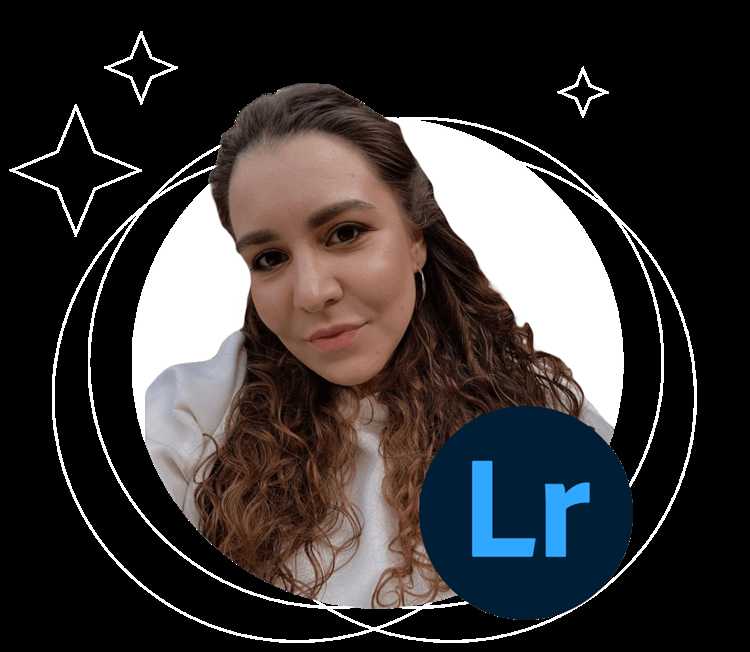
При импорте RAW файлов в Lightroom сразу задайте правильный профиль камеры в разделе «Калибровка камеры». Это обеспечит максимально точную цветопередачу.
Для оптимальной детализации используйте инструмент «Текстура» и «Четкость» в панели «Основные». Значения от +15 до +30 часто улучшают мелкие детали без усиления шума.
Корректируйте экспозицию, ориентируясь на гистограмму, избегая клиппинга светов и теней. Для восстановления деталей в тенях применяйте ползунок «Тени» с увеличением до +50, в зависимости от сцены.
Используйте панель «Калибровка камеры» для точной подстройки оттенков теней и основных цветов, а не полагайтесь только на автоматические пресеты.
Для шумоподавления активируйте «Шум» в панели «Детали» с настройкой «Luminance» на 15-25 и «Detail» около 50, чтобы сохранить текстуру без излишней размытия.
Регулярно сравнивайте исходное изображение с отредактированным с помощью клавиши \, чтобы не уходить слишком далеко от естественной картинки.
Для быстрой корректировки баланса белого используйте пипетку, выбирая нейтральный серый участок, это даст более точный результат, чем ручная настройка.
Как правильно импортировать RAW файлы в Lightroom

Для корректного импорта RAW файлов в Lightroom откройте модуль «Импорт» и выберите источник – карту памяти или папку на компьютере. Важно включить опцию «Добавить файлы без перемещения», если планируете работать с файлами в текущем расположении, или «Копировать», чтобы создать дубликат в выбранной папке Lightroom.
Обязательно отметьте «Создать предварительные версии» с параметром «Стандартное» – это ускорит последующую работу с изображениями, сохраняя баланс между качеством и скоростью обработки.
Используйте настройку «Автоматически применить во время импорта» для базовой корректировки – например, можно сразу добавить профиль камеры, устранить виньетирование или применить шумоподавление, сэкономив время на дальнейших правках.
Не пренебрегайте добавлением ключевых слов при импорте – это упростит организацию и поиск файлов. Поместите RAW в логическую структуру папок с четкой датировкой или проектами, избегая захламления.
Перед импортом убедитесь, что версия Lightroom поддерживает RAW вашего фотоаппарата. В противном случае обновите программу, чтобы избежать ошибок при обработке.
Настройка базовой обработки RAW для улучшения деталей
Работа с RAW-файлами в Lightroom позволяет максимально раскрыть информацию снимка, сохраняя детали и текстуры. Для начала важно настроить базовые параметры обработки, которые напрямую влияют на четкость и глубину изображения.
- Экспозиция: корректируйте не более ±0,5 EV, чтобы не терять детали в светах и тенях. Используйте гистограмму как ориентир.
- Контраст: увеличьте контраст на 10–20, чтобы подчеркнуть переходы между светом и тенью, но избегайте «перебора», который приводит к потере деталей.
- Тени и света: поднимите тени на +30–+50 для раскрытия деталей в темных областях, снижайте света на –20––40, чтобы вернуть структуру в пересвеченных участках.
- Яркость: корректируйте аккуратно, избегая выгорания; чаще всего достаточно изменений в пределах ±10.
- Чёткость (Clarity): увеличьте на +15–+25, чтобы усилить локальный контраст и подчеркнуть мелкие детали без появления артефактов.
- Текстура: добавьте +10–+20, это помогает выделить тонкие элементы поверхности без усиления шумов.
После базовых настроек переходите к коррекции резкости и шумов:
- Резкость: выставляйте Amount около 50–70, Radius 1,0–1,5 пикселя, Detail – 25–40. Это сохраняет детализацию без создания ореолов.
- Уменьшение шума: Luminance стоит поднимать осторожно, обычно до 20–30, чтобы сохранить структуру, не размывая детали.
Эти настройки создадут баланс между четкостью и естественностью изображения, максимально раскрывая потенциал RAW без потери текстур и мелких элементов.
Использование инструментов коррекции экспозиции и баланса белого
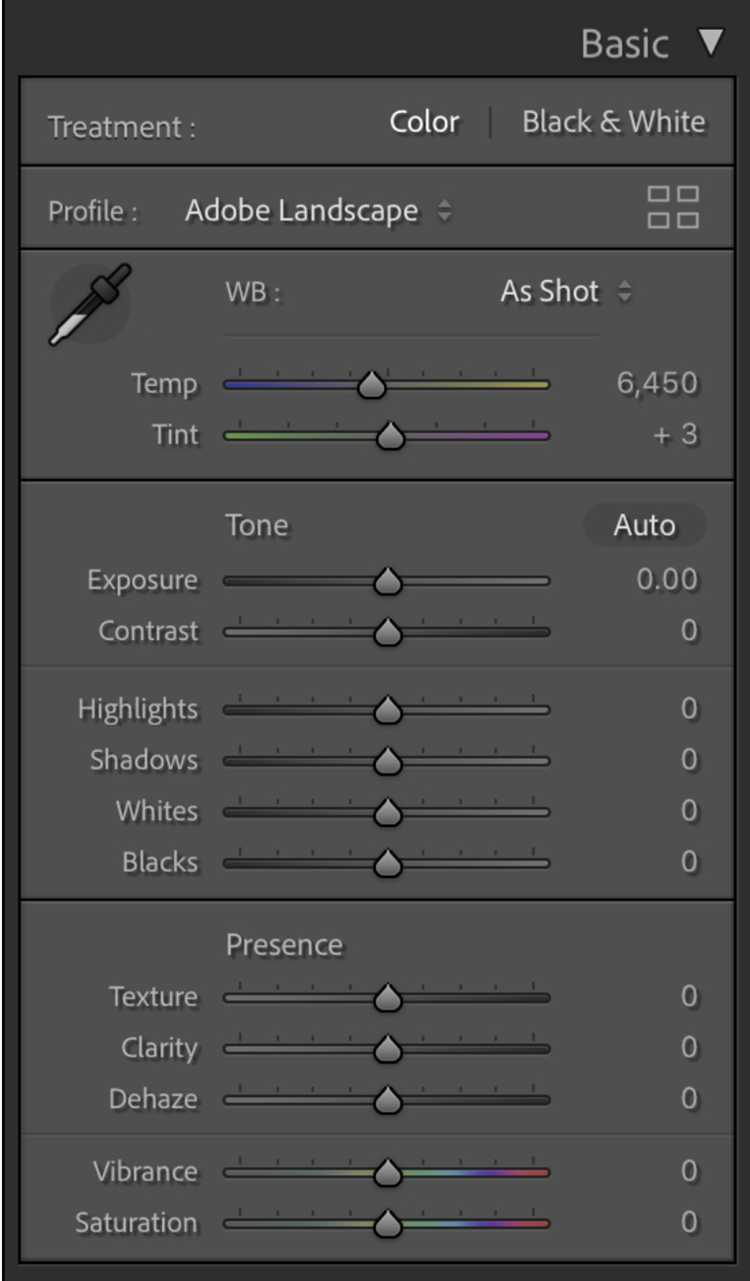
Коррекция экспозиции в Lightroom начинается с точного определения общей светлоты изображения. Сдвиг ползунка «Экспозиция» регулирует яркость, сохраняя детали в светах и тенях, если не превышать ±1 ступени экспозиции. Для тонкой настройки используют «Контраст» и «Тени» – увеличение контраста помогает добавить глубину, а поднятие теней восстанавливает детали в затемнённых участках без переэкспонирования.
При работе с RAW важно учитывать гистограмму: идеальный баланс достигается, когда гистограмма равномерно распределена без сдвигов к краям, что сигнализирует о потерях информации. Используйте инструмент «Экспозиция» сначала, затем корректируйте «Яркость» для локального выравнивания светлых и тёмных зон.
Баланс белого настраивается с помощью ползунков «Температура» и «Оттенок». В RAW файлах изменение баланса белого не приводит к потере качества, поэтому корректировку можно выполнять без ограничений. Рекомендуется начинать с предустановок (например, «Дневной свет» или «Тень»), а затем вручную подправлять температуру в диапазоне от 4000K до 7000K, чтобы избежать сдвигов в зелёный или пурпурный оттенок.
Используйте инструмент «Пипетка» для выбора нейтральной области в кадре – он автоматически выставит корректный баланс белого. Если нейтральной области нет, ориентируйтесь на цвета кожи или белые объекты, избегая слишком ярких или отражающих поверхностей.
Для контроля изменений экспозиции и баланса белого применяйте режим «До/После» (клавиша \), чтобы оценить качество корректировки. Не допускайте чрезмерных сдвигов, которые могут вызвать шум или потерю детализации. Сохраняйте исходные настройки в качестве базового уровня для последующей цветокоррекции.
Применение локальных корректировок к RAW изображению
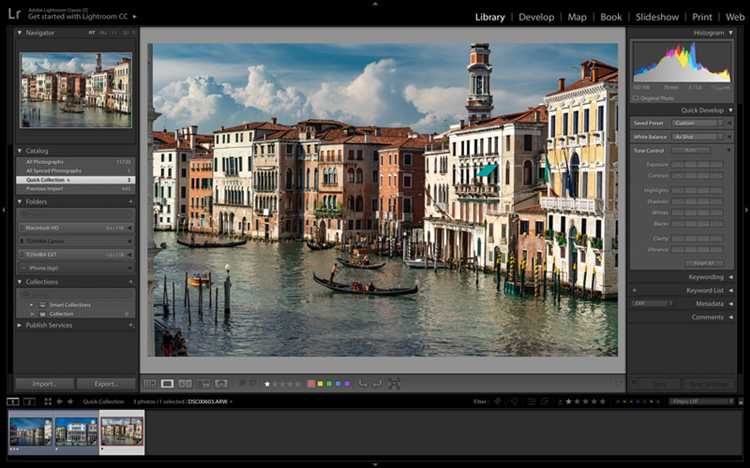
Локальные корректировки в Lightroom позволяют воздействовать на отдельные участки RAW-файла без изменения всей фотографии. Для этого используются инструменты Кисть, Фильтр градиента и Радиальный фильтр. Начинайте с точной настройки размера и мягкости кисти, чтобы избежать резких переходов.
Работая с RAW, важно корректировать экспозицию и тени локально, чтобы вернуть детали в самых светлых или темных областях. Увеличивайте экспозицию на 0,3–0,7 для затемнённых участков, снижайте для переэкспонированных.
Для повышения текстуры и детализации используйте локальное увеличение чёткости и контраста, особенно на лицах или архитектуре. Не превышайте значение чёткости более +30, чтобы не получить артефакты.
Цветокоррекция с помощью локальных корректировок полезна для усиления оттенков: уменьшайте насыщенность зелени на заднем плане или выделяйте цвет глаз с помощью локального увеличения насыщенности и яркости.
Обязательно используйте маскировку» при работе с кистью, чтобы корректировки применялись только к необходимым зонам. После применения локальных изменений контролируйте общий баланс, переключаясь между глобальными настройками.
Организация и каталогизация RAW файлов в Lightroom
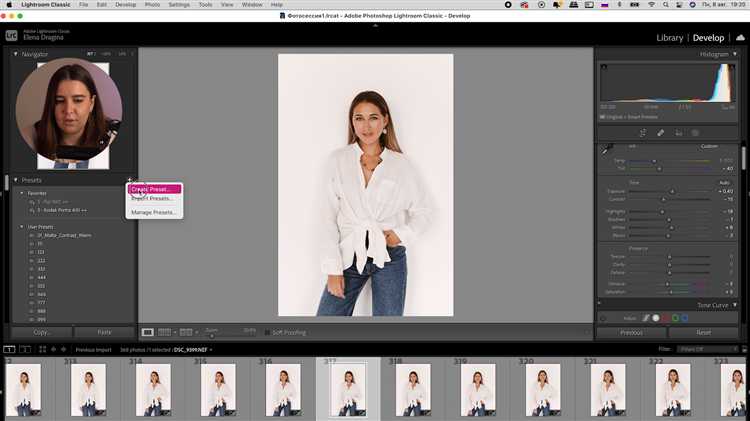
Используйте ключевые слова (теги) для точного описания содержимого фото. Применяйте иерархические ключевые слова для более глубокой классификации – например, «Портреты > Студийные > Чёрно-белые». Lightroom позволяет массово назначать ключевые слова при импорте, что экономит время.
Ставьте флаги (Пометить) и рейтинги звёзд для быстрой сортировки и отбора лучших кадров. Старайтесь использовать единый критерий оценки: например, 5 звёзд – готовые к публикации, 3 – для дополнительной обработки, 1 – отклонённые снимки. Это ускорит дальнейшую работу.
Создавайте коллекции для объединения снимков из разных папок, связанных одной темой или проектом. Коллекции можно использовать для подготовки фотоотчётов или презентаций без перемещения исходных файлов.
Регулярно выполняйте резервное копирование каталога Lightroom и исходных RAW файлов на внешний накопитель или облачное хранилище. Это предотвращает потерю данных при сбоях.
Сравнение и выбор лучших версий RAW при помощи функции сравнения

Lightroom позволяет одновременно открывать несколько версий одного RAW-файла, что упрощает оценку различных вариантов обработки. Для эффективного выбора оптимальной версии используйте функцию сравнения (Compare View).
- Откройте все версии RAW, которые хотите сравнить, в режиме «Сравнение» (клавиша C).
- Фиксируйте ключевые параметры – экспозицию, баланс белого, контраст и насыщенность – чтобы видеть разницу без субъективных искажений.
- Обращайте внимание на детали в тенях и светах, так как они наиболее уязвимы при обработке RAW.
Рекомендуется применять следующие подходы:
- Выделите пару версий с разной экспозицией. Сравните, какая сохраняет больше деталей в светах и тенях без клиппинга.
- Используйте масштабирование 1:1 для анализа резкости и шумов на ключевых участках изображения.
- Обратите внимание на цвета – версия с более естественным балансом белого и минимальной цветовой аберрацией обычно предпочтительнее.
- После первичного отбора протестируйте применённые локальные корректировки (маски, градиенты), сравнив итоговый результат.
Функция сравнения в Lightroom позволяет принять решение не на основании общего впечатления, а на основе технических параметров и детального анализа, что существенно повышает качество итогового изображения.
Экспорт RAW файлов в разные форматы с сохранением качества
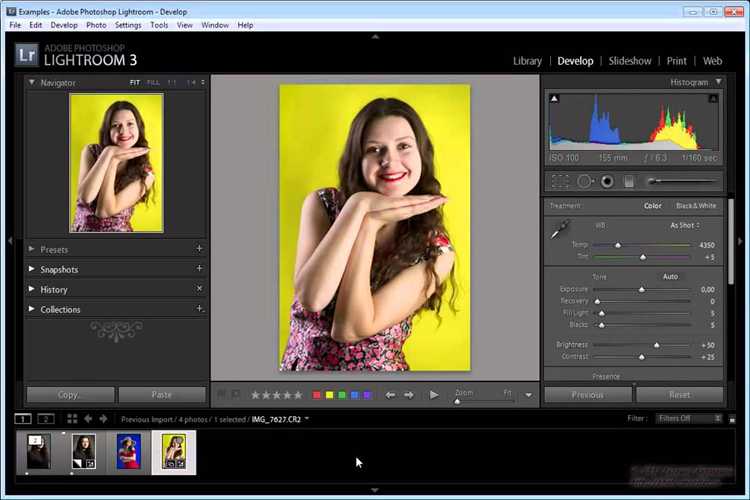
При экспорте RAW-файлов из Lightroom важно выбрать формат, который максимально сохраняет детализацию и динамический диапазон исходного изображения. Лучший выбор для высококачественной обработки – TIFF с 16-битной глубиной цвета. Такой формат обеспечивает минимальные потери и совместимость с большинством профессиональных редакторов.
JPEG подходит для быстрых публикаций и веб-использования, но рекомендуется выставлять качество на 90–100%, чтобы снизить артефакты сжатия. При этом стоит учитывать, что JPEG 8-битный и использует сжатие с потерями, что снижает возможности последующей обработки.
Для универсального хранения с возможностью дальнейшей работы можно использовать DNG – формат Adobe, оптимизированный для RAW. Он сохраняет исходные данные и позволяет сжать файл без потерь, уменьшая размер без ущерба качеству.
Настройка цветового пространства влияет на итоговый результат: для печати и профессиональной работы используйте ProPhoto RGB или Adobe RGB, для интернета – sRGB. Учитывайте, что несовместимое цветовое пространство может привести к искажению оттенков.
При экспорте установите разрешение не ниже 300 dpi для печати и оставьте исходное разрешение для дальнейшей обработки. Отключайте любые дополнительные сжатия или изменения резкости в параметрах экспорта, если планируется дальнейшая корректировка.
Вопрос-ответ:
Какие преимущества работы с RAW-файлами в Lightroom по сравнению с JPEG?
RAW-файлы содержат больше информации, чем JPEG, благодаря чему позволяют сохранять максимум деталей и точность цвета. В Lightroom вы можете более гибко корректировать экспозицию, баланс белого и тени без потери качества, что невозможно при работе с JPEG, где данные уже сжаты и частично утрачены.
Как правильно настроить импорт RAW-файлов в Lightroom, чтобы ускорить рабочий процесс?
При импорте RAW-файлов стоит создать пресет с нужными параметрами обработки, например, автоматическая коррекция объектива или базовые настройки экспозиции. Также полезно сразу задать организацию по папкам и ключевые слова. Это позволит избежать повторяющихся действий и значительно сэкономит время.
Можно ли восстановить детали в пересвеченных участках RAW-фотографии через Lightroom?
В большинстве случаев RAW позволяет вернуть часть информации в пересвеченных областях, поскольку данные записываются с большим динамическим диапазоном. В Lightroom можно использовать инструменты восстановления светов и локальные корректировки, чтобы сбалансировать яркость и вернуть текстуру на светлых участках.
Какие настройки стоит использовать для базовой обработки RAW в Lightroom новичкам?
Для начала рекомендуется корректировать баланс белого, экспозицию и контраст, затем обратить внимание на тени и светлые участки, чтобы улучшить детализацию. Не стоит сразу применять сильные эффекты; лучше работать постепенно, оценивая изменения. Также можно использовать автоматическую коррекцию объектива для устранения искажений.
Как лучше организовать работу с большим количеством RAW-файлов в Lightroom?
Полезно разделять фотографии по проектам или событиям с помощью коллекций и меток. Регулярно использовать ключевые слова и рейтинги для быстрого поиска. Также рекомендуется создавать резервные копии и периодически очищать рабочую папку от неудачных кадров, чтобы сохранить порядок и облегчить навигацию в каталоге.
Как правильно импортировать RAW файлы в Lightroom для дальнейшей работы с ними?
Импорт RAW файлов в Lightroom осуществляется через кнопку «Импорт» в нижнем левом углу интерфейса. При выборе файлов стоит обратить внимание на настройки импорта: можно указать, сохранять ли файлы в оригинальном месте или копировать их в выбранную папку. Рекомендуется сразу задавать структуру папок для удобного поиска и организовывать фотографии по дате или событиям. Также можно применить предустановки при импорте, чтобы ускорить базовую обработку снимков.
Какие базовые настройки обработки RAW фотографий в Lightroom помогут улучшить качество изображения без потери деталей?
При работе с RAW файлами в Lightroom стоит начать с корректировки экспозиции и баланса белого — это влияет на яркость и цветовую температуру снимка. После этого полезно работать с параметрами контраста и теней, чтобы добавить глубины изображению и вернуть детали в темных участках. Регулировка резкости и уменьшение шумов также помогает сделать фотографию более четкой и чистой. Главное — вносить изменения постепенно и следить, чтобы изображение сохраняло естественный вид без артефактов.